Windows 11 bilgisayarınız açılırken aniden mavi ekranla (BSOD) karşılaşıyorsanız endişelenmeyin. Bu yaygın sorun, genellikle donanım, sürücü veya sistem dosyalarındaki hatalardan kaynaklanır ve çoğu durumda evde kolayca çözülebilir. Bu kılavuzda, mavi ekran hatasını hızlı ve güvenli bir şekilde gidermek için adım adım uygulayabileceğiniz pratik yöntemleri bulacaksınız.
Article Summary
- Quick Summary: Windows 11 başlatılırken oluşan mavi ekran sorununu, güvenli modda başlatarak ve temel sistem onarımlarını uygulayarak düzeltebilirsiniz.
- Read Time: Approx. 5-7 minutes.
- Key Takeaway: Sorunun kaynağı genellikle sürücü, güncelleme veya bozuk sistem dosyalarından kaynaklanır; adım adım ilerleyerek çözüm bulabilirsiniz.
Bilgisayarı Güvenli Modda Başlatın
Mavi ekran hatası nedeniyle Windows normal şekilde açılmıyorsa, öncelikle bilgisayarınızı Güvenli Modda başlatmayı deneyin. Güvenli Mod, yalnızca temel sürücü ve hizmetlerle çalışır; bu da sorunun kaynağını izole etmeye yardımcı olur.
- Bilgisayarınız kapalıysa açın ve Windows logosu göründüğünde güç düğmesini basılı tutarak cihazı kapatın. Bu işlemi üç kez tekrarlayın.
- Dördüncü açışınızda, “Otomatik Onarım” ekranı belirecektir. Gelişmiş seçenekler > Başlangıç Ayarları > Yeniden Başlat seçeneğine tıklayın.
- Bilgisayar yeniden başladığında, F4 tuşuna basarak Güvenli Mod’u seçin.
- Güvenli Modda açıldıysa, son yüklediğiniz programları veya sürücüleri kaldırmayı deneyin.
Note: Bilgisayarınız Güvenli Modda da açılmıyorsa, donanım arızası olasılığı yüksektir ve profesyonel destek almanız gerekebilir.
Son Windows Güncellemelerini Kaldırın veya Yeniden Yükleyin
Bazen yeni bir Windows güncellemesi, sistemle uyumsuzluk yaratarak mavi ekran sorununa yol açabilir. Güvenli Modda açıldıysanız, son güncellemeleri kaldırmak sorunu çözebilir.
- Başlat > Ayarlar > Windows Update > Güncelleme geçmişi yolunu izleyin.
- En son yüklenen güncellemeleri inceleyin ve Güncellemeleri kaldır seçeneğine tıklayın.
- Bilgisayarı yeniden başlatın ve mavi ekran sorununu tekrar kontrol edin.
Ayrıca, Microsoft’un resmi rehberini inceleyerek güncelleme kaldırma işlemleri hakkında daha fazla bilgi edinebilirsiniz.
Sistem Dosyalarını ve Sürücüleri Onarın
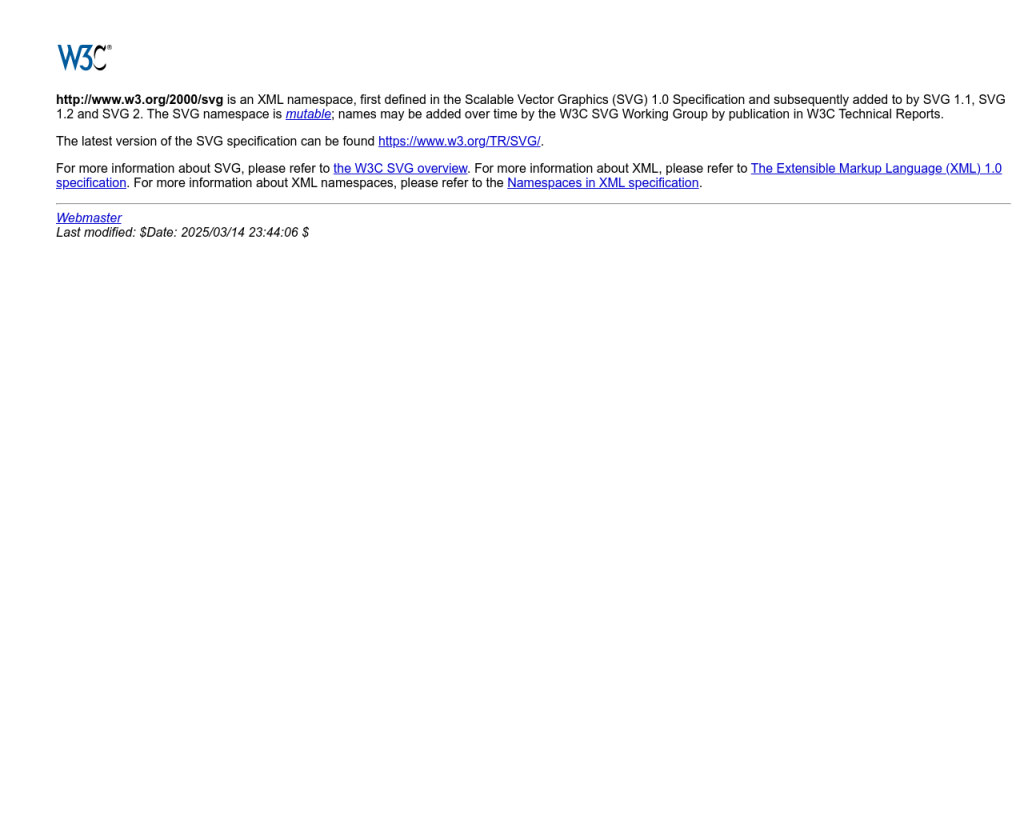
Bozuk veya eksik sistem dosyaları da BSOD hatalarına neden olabilir. Windows’un yerleşik araçlarıyla bu dosyaları tarayabilir ve onarabilirsiniz.
- Güvenli Modda veya Komut İstemi’ni açın (Yönetici olarak çalıştırın).
- Aşağıdaki komutu yazıp Enter’a basın:
sfc /scannow - Tarama tamamlandığında, varsa bulunan hatalar otomatik olarak onarılır.
- Ardından,
DISM /Online /Cleanup-Image /RestoreHealthkomutunu girerek sistem imajını da onarın. - Bilgisayarı yeniden başlatın.
Eğer sistem dosyalarınız virüs veya kötü amaçlı yazılımlar nedeniyle zarar gördüyse, kapsamlı onarım rehberimizi de inceleyebilirsiniz.
‘Windows 11 başlatılırken mavi ekranı düzelt’ için Önerilen Çözüm
‘Windows 11 başlatılırken mavi ekranı düzelt’ sorununa daha doğrudan bir çözüm için otomatik bir araç kullanmayı düşünün. Outbyte, bu belirli hataya yol açabilen temel Windows sorunlarını güvenle tarayıp onarmak üzere tasarlanmıştır ve elle sorun gidermeye harcayacağınız zamandan tasarruf etmenizi sağlar.
Sürücüleri Güncelleyin veya Geri Alın
Eski, uyumsuz veya yeni yüklenmiş donanım sürücüleri, Windows açılırken mavi ekrana yol açabilir. Sürücülerinizi güncellemek veya son yüklenen sürücüyü geri almak için aşağıdaki adımları izleyin:
- Güvenli Modda Aygıt Yöneticisi’ni açın (Win + X > Aygıt Yöneticisi).
- Şüpheli görünen sürücülere sağ tıklayın ve Sürücüyü güncelleştir veya Özellikler > Sürücü > Sürücüyü Geri Al seçeneklerini kullanın.
- Tüm önemli sürücüler (ekran kartı, ağ kartı vb.) için işlemi tekrarlayın.
- İşlem bittiğinde bilgisayarınızı yeniden başlatın.
Sürücü sorunları hakkında daha fazla bilgi için Microsoft’un sürücü güncelleme rehberini inceleyebilirsiniz.
Otomatik Onarım Araçlarını Kullanın
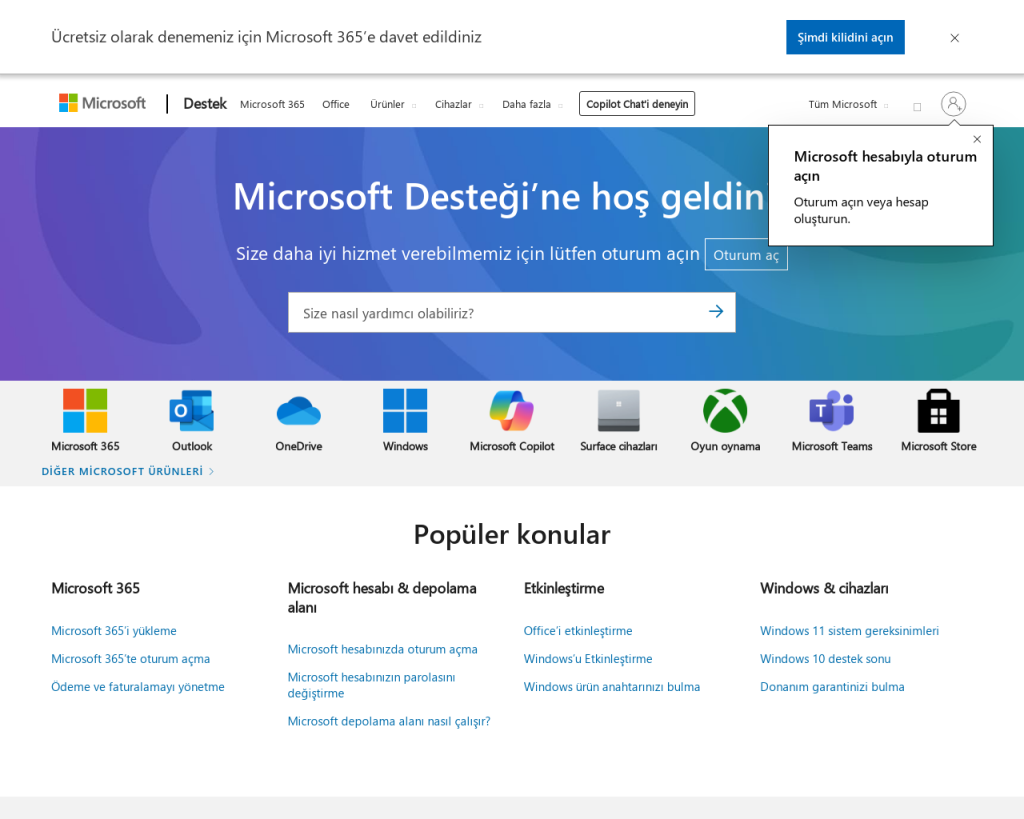
Windows 11’in yerleşik otomatik onarım araçları, başlatma sırasında ortaya çıkan birçok mavi ekran sorununu kendi başına çözebilir. Bu aracı çalıştırmak için:
- Bilgisayarınızı yeniden başlatın ve açılış sırasında Gelişmiş Başlangıç menüsüne girin.
- Sorun Gider > Gelişmiş seçenekler > Başlangıç Onarma yolunu izleyin.
- Windows, başlatma ile ilgili sorunları otomatik olarak tespit edip düzeltmeye çalışacaktır.
Eğer bu yöntem işe yaramazsa, daha kapsamlı bir sistem onarımı için Microsoft’un kurtarma seçeneklerini gözden geçirin.
Kayıt Defterini ve Sistem Hatalarını Otomatik Tara
Eğer yukarıdaki adımlar sonuç vermezse, sistemdeki bozuk kayıt defteri girdileri, gereksiz dosyalar veya derinlemesine sürücü hataları olabilir. Bu tür sorunlar için otomatik bir tarama ve onarım aracı kullanmak, manuel yöntemlere göre hem daha hızlı hem de daha etkili olabilir.
Outbyte gibi güvenilir bir araç, Windows 11’de mavi ekran hatasına neden olabilecek sistem düzeyindeki sorunları tespit edip düzeltebilir. Outbyte’i indirerek bilgisayarınızı kolayca tarayabilir ve sorunları otomatik olarak onarabilirsiniz.
Ayrıca, bozuk kayıt defteri girdilerinin nasıl düzeltileceği hakkında daha fazla bilgi için ayrıntılı rehberimize göz atabilirsiniz.
Sistem Geri Yükleme veya Sıfırlama İşlemini Uygulayın
Tüm yöntemler başarısız olursa, sisteminizi daha önce sorunsuz çalışan bir zamana geri döndürmek veya sıfırlamak en etkili çözüm olabilir. Sistem Geri Yükleme, bilgisayarınızda önceden oluşturulmuş bir geri yükleme noktası varsa, sistemi o tarihe döndürür. Sıfırlama ise tüm ayarları ve uygulamaları sıfırlar, ancak kişisel dosyalarınızı korumayı seçebilirsiniz.
- Gelişmiş Başlangıç menüsünden Sorun Gider > Gelişmiş seçenekler > Sistem Geri Yükleme’yi seçin ve ekrandaki talimatları izleyin.
- Eğer geri yükleme noktası yoksa, Bu bilgisayarı sıfırla seçeneğini kullanarak işlemi başlatabilirsiniz.
Daha fazla ayrıntı için Windows 11 sıfırlama rehberini inceleyebilirsiniz.
Sonuç: Windows 11 Mavi Ekranını Kalıcı Olarak Önleyin
Windows 11 başlatılırken mavi ekran (BSOD) ile karşılaşmak moral bozucu olabilir, ancak çoğu zaman temel sistem onarımları ve güncelleme işlemleriyle bu sorunu çözebilirsiniz. Güvenli Modda başlatma, güncellemeleri kaldırma, sistem dosyalarını onarma ve otomatik tarama araçlarını kullanma gibi adımları uygulayarak, bilgisayarınızı sağlıklı bir şekilde çalıştırmaya devam edebilirsiniz.
Düzenli olarak Windows ve sürücü güncellemelerini kontrol etmek, güvenilir bir antivirüs kullanmak ve sisteminizi yedeklemek, gelecekte oluşabilecek benzer sorunların önüne geçmek için en iyi yöntemlerdendir.
Eğer mavi ekran hatası devam ederse, donanım arızası olasılığını göz önünde bulundurarak profesyonel destek almanızda fayda var. İlgili diğer Windows sorunları için yardımcı makalelerimize de göz atabilirsiniz.
